İlan
Sadece sınırlı miktarda kullanan birçok kişi varken tarayıcı uzantıları En İyi Firefox EklentileriFirefox, uzantılarıyla ünlüdür. Ancak en yararlı olan eklentiler hangileridir? İşte en iyi olduğunu düşündüğümüz, yaptıklarını ve onları nerede bulabileceğiniz. Daha fazla oku , çok sayıda kullanan, deneyen ve kontrol eden başkaları da vardır. İkinci kategoriye girerseniz, artık artık istemediğiniz, beğenmediğiniz veya ihtiyacınız olmayan eklentileri temizleme zamanı gelmiştir.
Uzantılarınızı Temizleme Nedenleri
Tıpkı artık ihtiyacınız olmayan yer işaretlerinden kurtulmanın zamanı geldiğinde, uzantıları aynı şekilde düşünün. Artık kullanmadığınız araçları kaldırmak, araç çubuğunuzdaki dağınıklığı azaltabilir, içerik menünüzü kısaltabilir, uygulama ekranınızı temizleyebilir, tarayıcınızın sorunsuz çalışmasını sağlayın Önce Bunu Yapana Kadar Chrome'dan VazgeçmeyinChrome'dan ayrılmayı ve Internet Explorer veya Firefox'a geçmeyi düşünüyorsanız, bağlantı kurabilirim. Bazı çözümler Chrome'un biraz geliştirilmesine yardımcı oldu, ancak sorunu çözen tek bir şey vardı. Daha fazla oku
ve istediğiniz ve ihtiyacınız olan araçları sağlayın.Ayrıca, artık desteklenmeyen, eskisi gibi veya hiç çalışmayan uzantılar da olabilir veya diğer uzantılarla çakışmaya neden olabilir. Ve bazen sadece unuturuz veya onları çıkarmak için zaman ayırmayız. Temizlik başlasın!

Nereden Başlamalı
Yapılacak ilk şey araç çubuğunuza bir göz atın ve kendinize birkaç soru sorun. Bu uzantıları düzenli olarak kullanıyor ve eğer öyleyse, ne sıklıkta? Uzantılara gerçekten ihtiyacınız var mı ve bu uzantılara sahip olmanın bir yararı var mı? Belirli uzantılar eskisi gibi artık çalışmıyor mu?

Ardından, aynı uzantıları, örneğin, Chrome için uygulamalar Alışılmadık Şekilde Yararlı 25 Benzersiz Chrome UygulamasıBirçok insanın aramayacağı, ancak alışılmadık derecede yararlı bulacağı çok sayıda benzersiz, duvar dışı Chrome uzantısı var. İşte bunlardan sadece 25 tanesi. Daha fazla oku veya Firefox için içerik menünüzde. Son olarak, uzantınızı veya eklenti yöneticinizi açın. Aslında orada bile olduğunu bilmediğiniz bazılarıyla karşılaşabilirsiniz.
Devre dışı bırakılıyor vs. Çıkarma
Bir uzantıyı devre dışı bırakmanın uzantıyı kaldırmanın farklı olduğunu unutmayın. Sık kullanmadığınız halde, kısa bir süre için devre dışı bırakmak ve daha sonra yeniden etkinleştirmek istediğinize karar verebilirsiniz. Bu, yalnızca uzantıyı ne zaman devre dışı bırakmak istediğinize bir örnektir.
Bu uzantılar için kesinlikle kaldırmak istiyorum 10 Can Sıkıcı Chrome Sorunları ve Sorunları ÇözmeChrome sorunları yaşıyorsanız doğru yere geldiniz. Bu makalede, en yaygın kusurlardan bazılarına göz atıyor ve nasıl düzeltileceği konusunda rehberlik sağlıyoruz. Daha fazla oku çünkü onları hiç kullanmıyorsunuz, artık çalışmıyorlar veya sizin için bir çatışmaya neden oluyorlar, onları devre dışı bırakmak yerine kaldırmak isteyeceksiniz. Bunları kaldırmak, tarayıcınızdan kaldırır ve fikrinizi değiştirirseniz, bunları yeniden yüklemeniz gerekir.
Her tarayıcının uzantıları devre dışı bırakma ve kaldırma konusunda biraz farklı bir yöntemi olduğundan, dördünün her birini ayrı ayrı ele alacağız.
Krom
Araç çubuğunuzdaki bir uzantıyı sağ tıklayıp seçerek hızlı bir şekilde kaldırabilirsiniz. Chrome'dan sil, Chrome'dan kaldır. Ardından, açılır pencerede kaldırmayı onaylamak için Kaldırmak buton. Ayrıca, Kötüye Kullanımı Bildir gerekirse kutu.
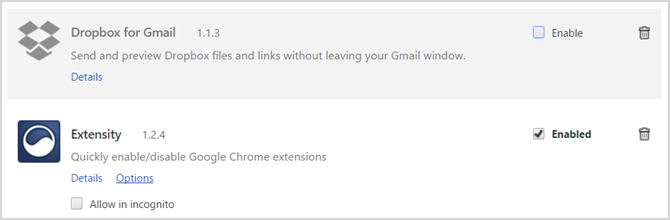
Yüklü uzantıların tam bir listesi ve gerekirse devre dışı bırakabilmek için uzantı yöneticinize gidin. Menü (üç nokta) düğmesini tıklayın, Diğer araçlarve seçin Uzantıları.
Burada bunları devre dışı bırakma veya kaldırma seçeneklerinin bulunduğu tam bir liste göreceksiniz. Kaldırmak isteyenler için, çöp tenekesi simgesini tıklamanız ve ardından açılır pencerede kaldırmayı onaylamanız yeterlidir.
Firefox
Firefox araç çubuğunuzda bir uzantıyı sağ tıkladığınızda, uzantıyı tarayıcıdan kaldırma seçeneğiniz yoktur. Yalnızca araç çubuğundan kaldırabilirsiniz. Bunun uzantıyı devre dışı bırakmayacağını veya kaldırmayacağını, yalnızca araç çubuğundan kaldıracağını unutmayın.
Firefox'ta bir uzantıyı devre dışı bırakmak veya kaldırmak için uzantı yöneticisine gidin. Seçebilirsiniz Araçlar> Eklentiler menünüzden Eklenti düğmesini tıklayın veya klavye kısayolunu kullanın Ctrl + Üst Karakter + A.

Yüklü eklentilerin tam bir listesini gördüğünüzde, düğmeler açıkça Devre Dışı veya Kaldırmak onlar. Bazılarını devre dışı bırakmanın veya kaldırmanın tarayıcınızı yeniden başlatmanızı gerektirebileceğini ve geçerli olduğunda bu iletinin görüntülendiğini unutmayın. Ayrıca, devre dışı bıraktığınız kişiler daha sonra kolayca yeniden etkinleştirmek için listenin soluk bölümünde alt tarafa taşınır.
Opera
Opera'da, devre dışı bırakmak ve kaldırmak için doğrudan uzantı yöneticisine gitmeniz gerekir. Araç çubuğunuzdaki bir uzantıya sağ tıklayıp Uzantıyı yönet veya tıklayın Menü> Uzantılar> Uzantıları yönet.

Yüklü her uzantı için, Devre Dışı düğmesi belirgin bir şekilde sizin için görüntülenir. Devre dışı bıraktığınız tüm öğeler grileşir. Uzantıyı tamamen kaldırmak için farenizi uzantı alanına getirmeniz ve X sağ üst köşede göründüğünde. Ardından, açılır pencerede kaldırmayı onaylayın ve tamam.
Safari
Firefox gibi Safari, bir uzantıyı kaldırmadan araç çubuğundan kaldırmanın bir yolunu sunar. Bunu yapmak için araç çubuğuna sağ tıklayın ve Araç Çubuğunu Özelleştir. Daha sonra artık görünmesini istemediğinizleri araç çubuğu alanının dışına sürükleyebilirsiniz.

Uzantı yöneticisine gitmek için Safari menünüzden ve ardından Tercihler. Ardından, Uzantıları tıklayın. Soldaki onay kutuları ile uzantıları kolayca devre dışı bırakabilir ve etkinleştirebilirsiniz. Bir uzantıyı tamamen kaldırmak için Kaldırma düğmesine basın.
Yardımcı Araçlar
Neredeyse ironik bir şekilde, uzantılarınızı yönetmenize yardımcı olabilecek tarayıcı uzantıları Chrome Uzantılarınızı Yönetmek için 3 Chrome UzantısıGoogle Chrome'un sizin için çalışan birçok uzantısı var. Ancak her işçi koleksiyonu gibi, güç yeterince büyüdüğünde, her şeyin düzgün çalıştığından emin olmak için yöneticileri almanız gerekir. Daha fazla oku , bu yüzden onlardan bahsetmek uygun görünüyor. Bir listesini kaydetmek veya dışa aktarmak veya tek tıklamayla uzantıları devre dışı bırakmak ve etkinleştirmek istiyorsanız, burada kullanabileceğiniz birkaç araç vardır.
Chrome, uzantıları ve uygulamaları hızlı bir şekilde devre dışı bırakmanıza veya etkinleştirmenize olanak tanıyan Uzantı adlı bir uzantıya sahiptir. Araç çubuğunuzdaki düğmeyi tıkladığınızda, küçük bir liste görürsünüz. Ardından, devre dışı bırakılanları devre dışı bırakarak devre dışı bırakmayı veya etkinleştirmeyi seçin. Ayrıca, üstteki anahtarın bir slaydı ile tüm uzantıları (uygulamalar değil) devre dışı bırakabilirsiniz.

Firefox için Basit Eklenti Yöneticisi [Artık Kalmadı]
Firefox için Basit Eklenti Yöneticisi'ne göz atabilirsiniz. Üstteki dişli simgesini tıklayarak hepsini bir kerede etkinleştirme veya devre dışı bırakma seçeneklerine sahip yüklü uzantıların bir listesi için araç çubuğu düğmesini tıklamanız yeterlidir. Bunu, yanındaki anahtarı kaydırarak ayrı bir eklenti ile de yapabilirsiniz.

Belirli bir uzantıyı kaldırmak için sağdaki çöp kutusu simgesini tıklayın. Bu araç, listede uzantı veya eklenti gibi hangi türleri göreceğinizi seçmenize olanak tanır ve listenizi duruma, ada veya tarihe göre sıralayabilirsiniz.
Opera için bir seçenek V7 Extension Manager'dır. Bu araç, uzantılarınızın bir listesini HTML dosyası olarak kaydeder. Ayrıca, uzantılarınızın bir listesini açacak kullanışlı bir düğme de sağlar. Daha sonra tümünü devre dışı bırakabilir, tümünü etkinleştirebilir veya birer birer kaldırabilirsiniz.

Uzantı Temizliği Yapıyor musunuz?
Kullandığınız tarayıcı uzantısı sayısını sınırlıyor musunuz veya tonlarca deniyor ve daha sonra bir temizlik yapıyor musunuz? Bahsedilenler gibi uzantılarınızı yönetmenize yardımcı olacak harika bir araç var mı?
Lütfen düşüncelerinizi aşağıdaki yorumlarda paylaşın.
Resim Kredileri: limpido / Shutterstock
Sandy, Bilgi Teknolojileri alanında lisans derecesi ile BT sektöründe uzun yıllar Proje Yöneticisi, Bölüm Yöneticisi ve PYO Yöneticisi olarak çalıştı. Daha sonra hayalini takip etmeye karar verdi ve şimdi teknoloji hakkında tam zamanlı yazıyor.

